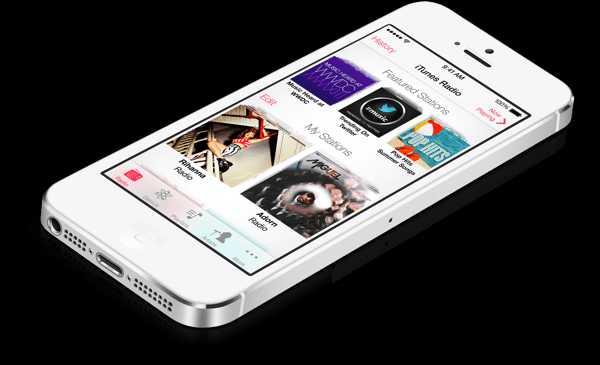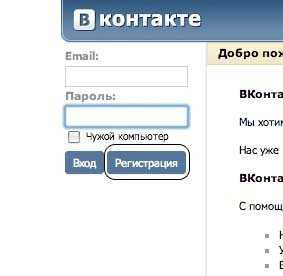Ssd для ноутбука как подобрать
SSD для ноутбука: лучше, быстрее, надежнее!
Сейчас все более популярными становятся накопители SSD для ноутбука. При сравнении с обычными устройствами такого класса они имеют целый ряд преимуществ. Среди них можно выделить следующие: быстродействие, бесшумность, низкое тепловыделение и отсутствие дефрагментации. Как все в этом мире, такие приспособления не лишены и недостатков, основные из которых – это высокая стоимость и ограниченный ресурс циклов записи и чтения (этот показатель в лучшем случае составляет 100000 раз, что очень немного). Несмотря на приведенные минусы, диски SSD для ноутбука становятся все более популярным решением.
Что это такое?
В основе таких накопителей лежит набор микросхем памяти. Именно из-за этого их иногда называют твердотельными. Также в состав этих приспособлений обязательно входит контроллер, который отвечает за организацию хранения информации и работу носителя с внешними устройствами. От его качества и модели зависит скорость обмена. Чем он лучше, тем выше скорость передачи данных.
Термин SSD происходит от трех английских слов: Solid State (дословно звучит в переводе с английского, как «твердое состояние») Disk (переводится на русский так же, как и звучит - диск). Интерфейс подключения таких устройств ничем не отличается от обычных магнитных дисков. Проще говоря, вместо такого устройства можно поставить НЖМД и наоборот. Но жесткий диск SSD для ноутбука выглядит предпочтительней. У него имеется целый ряд преимуществ и если есть возможность поставить именно его, то выбор очевиден.
Еще один важный нюанс – нет нужды периодически проводить дефрагментацию. Доступ к любой из ячеек памяти не зависит от ее расположения и является абсолютно одинаковой величиной. Именно за счет этого такие накопители существенно выигрывают у магнитных дисков.
Прошивка
Важной составляющей в работе таких устройств является прошивка. С ее помощью улучшаются алгоритмы считывания и записи данных. Соответственно, может быть улучшено быстродействие. Даже один и тот же контроллер с разными прошивками может показывать результаты, которые различаются в разы. Поэтому крайне важно отслеживать актуальность версии программного обеспечения такого накопителя и по возможности ее обновлять. Как результат, этот параметр накопителей SSD для ноутбука очень важен, и ему необходимо периодически уделять должное внимание.
Как устанавливать?
Наибольшее распространение на сегодняшний день получили такие устройства в форм-факторе 1,8 или 2,5 дюйма. Крайне редко встречаются диски с форматом 3,5. В этом нет  ничего необычного. Есть специальные карманы – переходники, с помощью которых можно устройство 2,5 установить в 3,5. В свою очередь, для мобильных ПК такие габариты подходят просто идеально. Поэтому при замене одного накопителя на другой достаточно снять внешнюю крышку над диском (она крепится с помощью 2 или 4 болтиков). Потом снимаются болтики, фиксирующие сам накопитель. Далее аккуратно за «язычок» необходимо снять старый накопитель и на его место поставить новый. Для надежности нужно с помощью того же самого «язычка» жестко установить его в соответствующие разъемы и закрепить болтиками. Затем обратно возвращается крышка и крепится болтами. На этом установка SSD в ноутбук закончена. Но этот алгоритм справедлив лишь для тех случаев, когда есть отдельный отсек для накопителя. Если же корпус цельный, то лучше ноутбук отнести в сервисный центр, где и сделают эту операцию.
ничего необычного. Есть специальные карманы – переходники, с помощью которых можно устройство 2,5 установить в 3,5. В свою очередь, для мобильных ПК такие габариты подходят просто идеально. Поэтому при замене одного накопителя на другой достаточно снять внешнюю крышку над диском (она крепится с помощью 2 или 4 болтиков). Потом снимаются болтики, фиксирующие сам накопитель. Далее аккуратно за «язычок» необходимо снять старый накопитель и на его место поставить новый. Для надежности нужно с помощью того же самого «язычка» жестко установить его в соответствующие разъемы и закрепить болтиками. Затем обратно возвращается крышка и крепится болтами. На этом установка SSD в ноутбук закончена. Но этот алгоритм справедлив лишь для тех случаев, когда есть отдельный отсек для накопителя. Если же корпус цельный, то лучше ноутбук отнести в сервисный центр, где и сделают эту операцию.
Заключение
Можно с огромной уверенностью говорить о том, что диск типа SSD для ноутбука – это правильное решение. За такими устройствами - будущее, и альтернативы им пока не предвидится.
fb.ru
Как правильно выбрать SSD диск: основные критерии выбора твердотельных накопителей

В мире информационных технологий данные традиционно принято хранить на дисках: Windows, все программы, а также документы, фотографии и видео в большинстве случаев располагаются на одном HDD. А если винчестер «бастует», то компьютер начинает сначала тормозить, а потом может даже полностью сломаться. Альтернативу диску представляет собой твердотельный накопитель. Он сохраняет данные на микросхемах, а не на магнитных пластинах, и работает не только абсолютно бесшумно, но и значительно быстрее. Так какой из быстрых SSD самый лучший? И что нужно о них знать при покупке?
Высокая скорость и сотни гигабайт дискового пространства — наконец-то в магазине появились модели твердотельных накопителей приличной емкости. Твердотельные диски как нельзя лучше подходят для мобильных компьютеров, ведь они обеспечивают высочайшую скорость работы. Они бесшумные, достаточно прочные и надежные, так как в их конструкции отсутствуют подвижные детали. Несмотря на то что флеш-память в последнее время значительно подешевела, SSD продолжают оставаться дорогим удовольствием: стоимость одного гигабайта начинается с отметки в 20 рублей. Желающим сэкономить рекомендую почитать статью про гибридный жесткий диск.
Главное преимущество и выгода от покупки SSD — это экономия энергии, ускорение запуска Windows и установленных программ, игр. Уже сегодня можно купить твердотельный диск по вменяемой цене, они медленно, но верно приближаются по стоимости к привычным HDD. Особо привлекательными ценами в настоящее время обладают SSD накопители от Samsung и OCZ, при выборе твердотельного диска делайте акцент на этих производителях. Даже несмотря на то, что у Samsung есть достаточно дорогие модели твердотельных дисков (Samsung SSD 840 Pro), они обладают наилучшими характеристиками, о которых мы сегодня поговорим. А наиболее оптимальной покупкой будет Samsung SSD 840 и Lite-On E-200. Возвращаясь к дорогим моделям твердотельных дисков — особенно такого как Samsung 840 EV0 1 ТВ, нельзя не отметить его производительность: предельно высокие результаты по времени доступа и количеству операций ввода/вывода в секунду. Модель является лидером не толь по производительности, но и по средней стоимости гигабайта.
Аксессуары. Многие производители предлагают SSD в двух вариантах поставки — Bulk и Kit. В первом случае вы получаете только диск, а во втором в комплект может быть включен переходник SATA/USB, кронштейн для установки SSD, SATA-кабель, специальное ПО и кабель питания. Наценка за эти компоненты может составлять от 500 до 3000 рублей.
Основные факторы выбора SSD
Конечно, для многих основным критерием выбора SSD будет цена, но я советую обратить внимание на следующие параметры:
- скорость передачи данных при чтении и записи
- время обращения к памяти
- количество потребляемой электроэнергии
Обращайте внимание и на комплектацию твердотельного диска, так как владельцам старых ПК может потребоваться мобильное шасси (или переходник) для дисков форм-фактора 2,5 дюйма, так как подавляющее большинство SSD-накопителей 2,5-дюймовые, в то время как в системных блоках компьютера корзина совместима с 3,5-дюймовыми HDD. Помимо этого, многие производители SSD поставляют вместе с дисками программу для переноса данных. Для переноса данных c обычного жесткого диска на SSD вы можете воспользоваться этой статьей.
Важное значение при выборе твердотельного диска, характеризующее скорость работы SSD имеет версия интерфейса SATA. Для современных моделей SSD подходит самый современный интерфейс SATA III (SATA 600). Оптимальный объем диска для выбора — до 250 Гбайт. И объема диска достаточно, да и цена приемлемая. Выгода от покупки SSD в огромной степени будет зависеть и от скорости записи. Достаточно быстрые модели SSD накопителей предоставляют компании Samsung и OCZ. Ну и последний критерий — потребление тока. Имейте ввиду, что твердотельные диски не имеют активных элементов и должны потреблять не более 2 Вт.
SSD работает намного быстрее и за одну секунду передает больший объем данных. Вы это заметите еще при включении компьютера.
В твердотельном накопителе подвижных частей нет. Преимущества: удары и падения SSD в основном переживают без печальных последствий независимо оттого, работают ли они при этом или выключены.
Хотя большинство современных жестких дисков работают довольно тихо, но SSD воплотит вашу мечту о бесшумном ноутбуке или рабочем ПК в реальность.
Невероятную скорость твердотельные накопители достигают благодаря технологической хитрости. Электронные схемы управления SSD читают и записывают данные на несколько микросхем одновременно, поэтому их скорость больше, чем скорость, например, карт памяти. Решающее значение для скорости имеют микросхема управления (микроконтроллер) и управляющее ПО (прошивка). По сравнению с чтением запись для SSD более трудоемка, так как перед записью микросхемы памяти должны быть очищены. Поэтому производители вкладывают большие усилия в развитие технологий записи. У некоторых твердотельных накопителях задачи на запись получается выполнить даже быстрее, чем чтение.
Более емкие SSD, как правило, работают быстрее. Так, Toshiba Q Series Pro с объемом 128 Гбайт записывает видеофайлы со скоростью до 518 Мбит/с, тогда как две остальные модели с большей емкостью достигают значения 538 Мбит/с.
Жесткому диску необходим двигатель, который вращает блок дисков и записывающую головку. У SSD необходимости в нем нет. В процессе тестирования это различие можно было отчетливо услышать — с твердотельным накопителем ноутбук Toshiba работал практически бесшумно. Отсутствие подвижных частей в SSD увеличивает время автономной работы. При воспроизведении видео лэптоп с жестким диском продержался на пару минут меньше, чем с SSD. Но так как экран, процессор и видеокарта потребляют гораздо больше энергии, эта разница на практике почти не играет роли.
Данные с твердотельного накопителя уничтожаются раз и навсегда, в отличие от жесткого диска, где файлы сначала отмечаются как удаленные — в этом случае при помощи специальных программ их можно восстановить.
В большинстве случаев процесс замены жесткого диска твердотельным накопителем на ноутбуках довольно прост: нужно снять маленькую крышку на нижней стороне, открутить винтики на жестком диске — и все, можно вставлять SSD. Шнуры и кабели не требуются, штекеры питания и передачи данных расположены на материнской плате. Отметим, что большинство SSD имеют толщину 7 мм — это меньше, чем у обычных жестких дисков (9,5 мм), поэтому, чтобы закрепить SSD в отсеке для дисковода, возможно, нужен будет переходник, который не всегда входит в комплект поставки. А вот для установки накопителя в системный блок десктопа нужен кабель для передачи данных, переходник питания, фиксатор и винты. В комплекте доступных моделей нередко отсутствует адаптер питания, а часть производителей к своим SSD вообще не предлагают никакого дополнительного оборудования.
Перенос данных
Если вы не хотите дополнительно заниматься установкой на SSD операционной системы и программ, то для переноса данных вам потребуется специальный софт. Он поставляется в комплекте к большинству моделей. Такие программы, как Acronis True Image HD, Intel Data Migration Software или Samsung Data Migration скопируют все содержимое вашего диска и установленные программы на твердотельный накопитель практически в автоматическом режиме.
Самые быстрые SSD достигают высоких результатов в скорости передачи данных — почти 550 Мбайт/с. Это как минимум в два раза быстрее самых производительных 3,5-дюймовых жестких дисков и в четыре-пять раз резвее 2,5-дюймовых HDD для ноутбуков. Они используют потенциал современной технологии интерфейса SATA на компьютерах практически на сто процентов. Однако, в отличие от классических винчестеров, разница в скорости твердотельных накопителей может заметно ощущаться. Самые медленные тестируемые модели по записи были не быстрее обычных жестких дисков. Преимущества самых шустрых SSD-накопителей проявляются не только при копировании файлов большого объема: в повседневной жизни они экономят очень много времени за счет быстрого доступа к данным. Так, лидерам нашего рейтинга потребовалось значительно меньше времени на загрузку ресурсоемких программ типа Photoshop — всего пять секунд, в то время как обычный жесткий диск потратил на это около 15 с.
Выигрыш в скорости ощутим не только при вызове программ, а уже при запуске компьютера. И в том и другом случае ему приходится иметь дело с огромным количеством файлов небольшого объема.
Объем памяти в SSD меньше по сравнению с HDD по такой же цене. Поэтому перед переносом проверьте, поместится ли все содержимое жесткого диска лэптопа на накопитель, иначе вам придется соображать, как распределить новое место. Для ускорения работы ПК при помощи твердотельного накопителя вопрос о месте не стоит — SSD не заменяет, а дополняет жесткий диск. В этом случае от большого корпуса десктопа с достаточно большим свободным дисковым пространством вы только выиграете. Однако перенос нужен: Windows и весь софт будут находиться на SSD, а другие данные останутся на старом винчестере. Важно учесть, что практически полностью заполненный SSD сильно теряет в скорости.
Исходя из личного опыта использования могу порекомендовать SSD от компании Samsung 840 EVO и OCZ Vector 150, благодаря отличному соотношению цена/качество и характеристикам. Самые объемные накопители до 500 Гбайт покупаются реже, но работают они быстрее. Например, Plextor PX-256 M6S — очень порадовал скоростью записи.
MediaPure.ru
Выбираем SSD-накопитель для настольного компьютера
 В настоящее время в продаже можно встретить твердотельные накопители емкостью до двух терабайт, но по финансовым соображениям для большинства владельцев ПК разумнее всего использовать небольшой SSD-накопитель от 120 Гбайт для операционной системы и программ. Под файловое хранилище лучше отвести емкий жесткий диск от 1 Тбайт.
В настоящее время в продаже можно встретить твердотельные накопители емкостью до двух терабайт, но по финансовым соображениям для большинства владельцев ПК разумнее всего использовать небольшой SSD-накопитель от 120 Гбайт для операционной системы и программ. Под файловое хранилище лучше отвести емкий жесткий диск от 1 Тбайт.
Подключение: SATA или PCIe
Популярные SSD-накопители с интерфейсом SATA могут заменить 2,5-дюймовый HDD в ноутбуке. Конечно, их можно установить и в настольный ПК, соединив при помощи кабеля SATA с блоком питания и материнской платой. Рекомендованный нами корпус Fractal Design Define R5, например, может похвастаться отсеком, который находится за материнской платой.
Новый форм-фактор M.2 изначально был разработан в качестве решения для компактных ультрабуков. Он подразумевает размещение микросхем памяти и контроллеров на плате размером не более 80×22 мм.
 SATA или M.2: Обычно SSD-накопители формата SATA существуют в форм-факторе 2,5 дюйма (слева). M.2 – это спецификация компактных карт расширения, которые можно устанавливать непосредственно в материнские платы ноутбуков без использования дополнительных кабелей (справа).
SATA или M.2: Обычно SSD-накопители формата SATA существуют в форм-факторе 2,5 дюйма (слева). M.2 – это спецификация компактных карт расширения, которые можно устанавливать непосредственно в материнские платы ноутбуков без использования дополнительных кабелей (справа).Если на вашей материнской плате есть слот M.2 (как на рекомендованной нами ASUS Z97-A), вы сэкономите на двух кабелях и немного места в корпусе. Такие накопители, как правило, немного дороже, чем накопители SATA такого же типа и аналогичной емкости, хотя и устанавливаются легче.
Производитель, емкость и контроллер
Верхние строчки Топ-10 по версии Chip прочно захватили накопители Samsung. Свежая линейка твердотельных накопителей Samsung 850 в варианте Evo рекомендована для домашнего использования. При сопоставимой цене эти модели опережают продукты знаменитых производителей-конкурентов Crucial, Intel, Kingston, OCZ, Plextor или SanDisk по производительности, а также благодаря пятилетней гарантии.
Твердотельный накопитель под Windows и основные программы должен быть не менее 120 Гбайт, но нередко и этого оказывается мало, когда начинают устанавливаться другие программы и обновления Windows. Так как использование твердотельного накопителя, переполненного до краев, плохо сказывается на его производительности и сроке службы, лучше приобрести накопитель емкостью побольше.
 Samsung SSD 850 Evo 1TB: На двухсторонней плате используется параллельно восемь модулей памяти, благодаря чему, по сравнению с моделями меньшей емкости, скорость выше, а время доступа к памяти меньше.
Samsung SSD 850 Evo 1TB: На двухсторонней плате используется параллельно восемь модулей памяти, благодаря чему, по сравнению с моделями меньшей емкости, скорость выше, а время доступа к памяти меньше.Интерфейс SATA ограничивает скорость передачи данных твердотельного накопителя 550 мегабайтами в секунду. 120- и 250-гигабайтные накопители достигают такой скорости только кратковременно из-за особенностей кэша. Примерно через пять секунд их кэш в 3 Гбайт переполняется, и скорость записи 120-гигабайтной модели падает примерно до 150 Мбайт/с, 250-гигабайтной – до 300 Мбайт/с.
Модели же в 500 Гбайт и выше записывают с постоянной скоростью в 550 Мбайт/с. Практически неограниченной скоростью обладают только накопители формата PCIe (см. справа), которые, правда, будут оптимально работать, только начиная с нового поколения микроархитектуры Intel Skylake.
Поскольку каждый процесс перезаписи приводит к изнашиванию используемой в твердотельных накопителях флэш-памяти, производители указывают ожидаемый срок службы устройств. Долговечность твердотельных накопителей зависит от технологии памяти, элементной базы и механизмов компенсации.
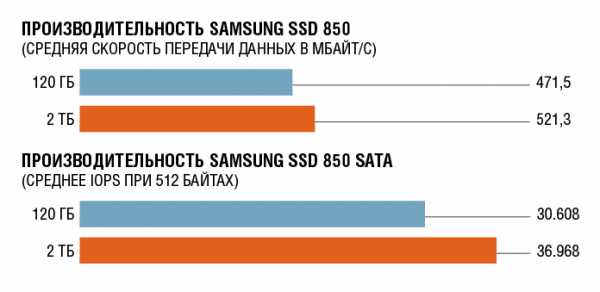 При долговременных испытаниях на перезапись до появления дефектов результаты большинства твердотельных накопителей ощутимо превысили теоретические показатели. За моделями Samsung 850 Evo благодаря структуре ячеек 3D V-NAND (по сравнению с флэш-памятью NAND) в этом отношении оказалось преимущество.
При долговременных испытаниях на перезапись до появления дефектов результаты большинства твердотельных накопителей ощутимо превысили теоретические показатели. За моделями Samsung 850 Evo благодаря структуре ячеек 3D V-NAND (по сравнению с флэш-памятью NAND) в этом отношении оказалось преимущество.
Фото: Компании-производители; Juliane Weber; Tomasz Czarnecki
ichip.ru
Рекомендации по выбору SSD накопителя
Опубликовано: 2016-12-26 / Автор: Виктор Трунов
Сегодня на рынке комплектующих для ПК представлено огромное разнообразие SSD-накопителей, которые все больше становятся популярными. Учитывая параметры, они значительно лучше привычных для нас HDD-дисков, благодаря чему и заслужили свою репутацию. И в этой статье, мы поговорим о том, как выбрать SSD диск для ноутбука или компьютера? Ведь их представлено огромное множество от самых разных производителей! Именно об этом мы поговорим в нашей статье.
Советы по выбору
В первую очередь необходимо определится, зачем вам нужен SSD-диск? Для каких целей? И как узнать какой SSD подойдет именно для вашего компьютера? И, исходя из этого, начинать выбирать.
- Подберите несколько вариантов и сделайте сравнение. Опирайтесь не только на цену, но и на характеристики и функциональность. Выбирайте из самых последних моделей – они наиболее современные.
- Цена полностью зависит от его объема. При этом, чем он больше, тем быстрее он работает. Допустим, если у вас нет возможности приобрести дорогое устройство, рекомендуется отдать предпочтение накопителю объемом до 120-240 Gb. Такие диски не только доступны по стоимости, но и обеспечивают высокую скорость работы и предоставляют достаточное количество свободного места.
- При выборе твердотельного накопителя для ноутбука Асус, Леново или какого-то другого, необходимо учитывать характеристики материнской платы, потому как работа диска зависит от ее технических параметров. То есть если вы приобретете ссд с поддержкой интерфейса SATA 3 (6 Gb/s), а материнская плата ноутбука поддерживает только SATA 2 (3 Gb/s), то ваш SSD будет работать только в половину скорости. И в этом случае нет смысла переплачивать за дорогой SSD, конечно если же вы в ближайшем будущем не собираетесь менять плату.
- В определенных ситуациях целесообразно покупать 2 SSD диска с небольшими объемами. Устанавливая программы и сохраняя данные на разные диски, мы упростите себе работу. Например, один для игр, второй для других программ. Кроме того, будет снижен риск моментально потерять имеющиеся данные, если устройство выйдет из строя и восстановить их никак не получится.
- При выборе SSD для ноутбука основывайтесь на его объеме, и всегда помните об одной особенности. Работоспособность некоторых подобных комплектующих значительно снижается после того, как остается менее 25% свободного места.
Важные параметры на которые следует обратить внимание
Обратите внимание на наличие встроенной функции самостоятельного удаления «мусора», т.е. ненужной информации. Выбирайте диск с поддержкой TRIM. Конечно, огромное значение имеет компания-производитель. Не следует гнаться за экономией, нужно отдавать предпочтение исключительно проверенным маркам. Сегодня к ним относятся:
- Samsung – устройства производства данной компании самые быстрые.
- Intel – надежные устройства, однако самые дорогие.
- Kingston – популярные и бюджетные диски.
- Plextor – высокое качество и скорость работы.
- Crucial – хороший и при этом бюджетный вариант от компании Marvell.
Однако есть и другие фирмы, например KingFast, KingSpec, KingDian и другие. Все они родом из Китая, но не смотря на это, рейтинг у них отличный. И если у вас ограниченный бюджет и вы никогда не пользовались твердотельными накопителями, то в таком случае можно задуматься о выборе одного из них, предварительно прочитав отзывы на каждую модель.
Также при выборе необходимо опираться на:
- Контроллер – отдавайте предпочтение накопителям с контроллерами от Intel, SandForce, MDX, Marvell.
- Фром-фактор – покупая твердотельный накопитель для ноутбука, выбирайте модели 2.5», в некоторых случаях M2, а для компьютера подходят PCIe , 2.5″ и 3.5″ дюймовые.
- IOPS – влияет на скорость работы. Чем выше показатель, тем он лучше и дороже.
- Потребление энергии – подбирая SSD для ноутбука, обязательно учитывайте этот параметр и выбирайте устройство с наименьшим показателям для экономии заряда батареи.
- Тип памяти – бывает всего 3 видов: TLC, MLC, SLC. Последний значительно дороже остальных двух, однако срок его работы будет более чем в 10 раз дольше. Отдельно хочется сказать, что в среднем ССД с типом памяти TLC хватает на 4-6 лет, в то время как MLC на 10-12 лет. Срок службы зависит от того, сколько информации вы собираетесь на него записывать каждый день.
Подведем итоги:
Так какой SSD лучше выбрать? Если у вас ограниченный бюджет, материнская плата поддерживает только SATA II и при этом вы хотите приобрести SSD диск достаточной емкости (от 120 гигабайт), смело выбирайте одного из китайских производителей KingFast, KingSpec и KingDian, относительно цены/качества, они заслужили доверие многих пользователей.
Есть вы продвинутый пользователь, хотите быть уверены в качестве и плата компьютера работает с SATA III, тогда лучше выбирать из ведущих производителей с типом памяти MLC. У таких накопителей будут еще лучше показатели, скорость работы и долгий срок службы.
Интересное видео по теме
Оцените статью:
Рекомендации по выбору SSD накопителя
Оцените статью:onoutbukax.ru
Выбор лучшего SSD-диска объемом 256 и 512 ГБ для компьютера и ноутбука

Для тех, кто не любит читать большие тексты, можно сразу перейти к выводам – на начало 2017 года SSD-накопитель Samsung 850 Evo объемом 256 или 512 гигабайт все еще является лучшим выбором для большинства людей. Он быстрый, надежный, обладает длительной гарантией и поставляется с фирменным программным обеспечением, облегчающим переход с обычного диска на SSD. А теперь об этом более подробно.
Почему вы должны мне верить?
Как я упоминал в описании сайта, я пишу про технику последние десять лет, а то и больше. Еще больше времени я с этой техникой вожусь. Это значит, что практически каждый день я пробую что-то новое, что-то настраиваю, перенастраиваю, меняю и так далее в том же духе. Данный текст является обобщение моего (и не только моего, но и коллег) опыта. Поэтому да, вы можете мне верить.
Кому нужен SSD?
Если вашему компьютеру или ноутбуку от одного до трех лет (более ранние модели могут содержать разъемы SATA-II, в этом случае покупку стоит обдумать отдельно, смотри соответствующий раздел ниже), и ваша система работает на базе обычного жесткого диска, то имеет смысл подумать о покупке SSD. Курс доллара сейчас довольно высокий, поэтому у вас должны быть веские причины для его покупки.
Что дает SSD? Как правило, у него три основных преимущества: практически мгновенная загрузка операционной системы (менее 10 секунд), быстрая загрузка файлов и программ и меньшее энергопотребление (последнее актуально для ноутбуков и позволяет им дольше работать от аккумулятора).
Таким образом, если работа вашего компьютера уперлась в производительность именно дисковой системы, покупка SSD более чем оправдана. С ним система будет просто «летать» и заметно дольше жить от батарейки.
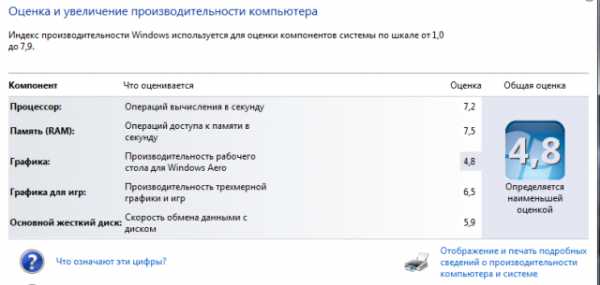
На картинке выше приведен пример как раз такого случая. В данном ноутбуке «бутылочным горлышком» являются два элемента — мощность встроенной видеокарты (тут уже ничего не сделаешь) и производительность жесткого диска. С процессором и памятью полный порядок. После установки SSD система станет заметно шустрее.
Кому SSD не нужен?
Если у вас относительно старый компьютер (более 5 лет), или или используете старый SSD, который не очень быстр или у него маленький объем памяти, то для вас нет особого смысла покупать новым SSD. За эти деньги лучше добавить памяти (примечание: прирост памяти выше 16-ти гигабайт не имеет смысла) или обновить процессор.
Еще один момент: если ваш ноутбук единственный в хозяйстве и вы постоянно качаете объемные торренты выше 10-20 Гб, вы быстро исчерпаете запас прочности SSD-диска. Несмотря на то, что современные накопители способны пропускать через себе большой объем данных, SSD-диски традиционно не любят торренты из-за самого механизма блоковой закачки файлов. Если для вас это критично, то проще не менять HDD-диск на SSD или присмотреться к покупке сетевого хранилища.
Обновление от 27 июля 2016: в комментариях регулярно возникает спор касательно того, можно ли использовать SSD под закачку торрентов. Поскольку мнения разнятся, давайте послушаем самих производителей. В недавнем посте на сайте Geektimes (железном проекте, отколовшемся от легендарного Хабрахабра) производитель SSD Kingston прямо пишет:
А вот качать торренты, если есть из чего выбирать, лучше всё-таки на жёсткий диск. Потому что есть внедорожники для удовольствия, а есть — для путешествия в грязи. Вот HDD скорее относится ко второй категории.
Т.е. все просто, если SSD — единственный диск в системе, то качайте. Выбора у вас все равно нет. Тем более, что это действительно магическое зрелище — наблюдать как скорость скачивания не упирается в возможности жесткого диска, и достигает огромных значений. А вот если у вас все-таки есть в системе жесткий диск, то торренты лучше записывать туда. Потому как ресурс SSD не резиновый, и регулярная закачка-удаление-закачка его все-таки уменьшает.
Какой объем SSD-диска выбрать?
Для настольных компьютеров минимальный комфортный объем – 256 Гб. Меньше нет смысла брать по двум причинам:
- Как правило, модели на 128 Гб работают на ощутимо меньших скоростях записи и чтения.
- Для того, чтобы SSD-диск работал долго и надежно, на нем должно оставаться минимум 30% свободного места. Это связано с тем, что контроллер диска должен равномерно распределять нагрузку между ячейками памяти для ее равномерного износа.
Таким образом, 256 Гб – минимальный объем SSD-диска для настольного компьютера. Для хранения файлов, к которым не требуется ежедневного доступа, можно использовать традиционный жесткий диск (смотри инфографику по выбору HDD).
С ноутбуком все немного сложнее. Поскольку множество ноутбуков не позволяет поставить одновременно и SSD-диск и жесткий диск, то весь объем информации придется хранить на SSD. Поэтому 512 ГБ – оптимальное решение, которое подойдет большинству пользователей. Увы, цена такого диска получается внушительной, но зато вы получаете быстрый доступ ко всем файлам и заметную экономию работы аккумулятора. Кстати, если ваш ноутбук зачем-то имеет DVD-ROM, его можно демонтировать (это делается очень просто) и поставить вместо него отсек для жесткого диска. В этом случае на место штатного диска можно поставить SSD, а вместо DVD подключить старый диск. Таким образом вы и систему ускорите и место нарастите.
Есть ли смысл в покупке SSD-диск на SATA-2?
Судя по комментариям, этот момент стоит обговорить отдельно. Итак, если ваша материнская плата поддерживает SATA3, то пропускная способность интерфейса составляет 6 Gb/s, SATA2 — всего 3 Gb/s. Т.е. казалось бы — разница в два раза. Однако, как мы говорили в разделе про флешки, важна не линейная скорость, а скорость считывания разбросанных файлов. Потому как при загрузке система собирает ОС по отдельным файлам, размазанных по накопителю как попало.
Для того, чтобы ответить на вопрос, нужен ли в установке современного SSD-диска в систему с SATA2, обратимся к основательной статье с ресурса THG.RU. Авторы последовательно подключали накопитель Samsung 840 PRO, к слову, отличный SSD предыдущего поколения, к портам SATA2 и 3. Чтобы было с чем сравнивать, третьим в тесте участвовал очень быстрый жестки диск WD VelociRaptor. Если посмотреть на график скорости линейной записи и чтения, то преимущество SATA 3 более чем заметно.
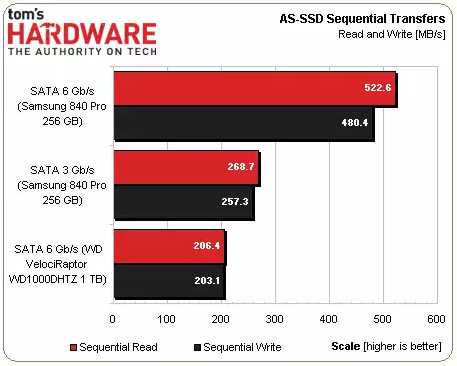
Обратите внимание — в этом случае HDD практически не отстает от SSD, подключенным по SATA-2. Однако, как мы понимаем, скорость линейной записи и чтения не так важна. В реальной ситуации нас больше интересует скорость произвольного (случайного сектора). Посмотрим, как ведут себя диски при размере случайного сектора в 512 Kb.
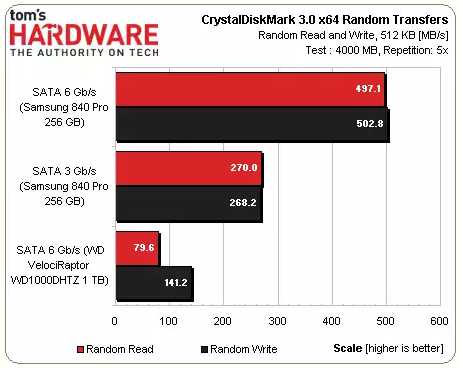
Как видите, разница так же в два раза, при этом жесткий диск начинает сильно отставать. Если сделать размер сектора в 4Kb, то разница между SATA практически исчезнет, а вот HDD вообще станет очень медленным. К чему это приводит? К тому, что, скажем, загрузка вашей операционной системы с HDD будет длиться заметно дольше, чем с SSD. Причем, разница в подключении не будет играть роли. Windows загрузятся практически одинаково быстро.
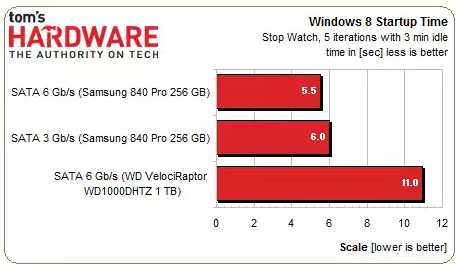
Какой же можно сделать вывод? Все очень просто — если использовать SSD исключительно как загрузочный и системный, разницы между SATA-2 и SATA-3 особо не будет. Оба интерфейса позволяют грузится достаточно быстро. И покупка SSD даже в таком случае оправданна.
И вот тут заключается самое интересное: если у вас старый компьютер только с SATA-2, то вам вряд ли нужен современный высокоскоростной SSD. Проблема у вас не в нем. Да, система будет грузится заметно быстрее. Но сама производительность… Скажем так, за эти деньги проще купить дополнительную память и проапгрейдить материнскую плату и процессор. Разница будет заметной даже на старом HDD. А вот если вы достигли бутылочного горлышка именно по производительности жесткого диска, и нет желания тратить деньги на значительный апгрейд, тогда да, можно присмотреться к покупке. Но, повторюсь, лучше задуматься об апгрейде компьютера, а потом зайти сюда и выбрать современный SSD, который на 100% раскроет потенциал вашей системы.
Какой SSD лучше выбрать?
В настоящий момент лучшим выбором будет покупка SSD-диска Samsung 850 EVO нужного вам объема. На старте продаж он стоил довольно дорого, но сейчас цены в долларах немного опустились и цена стала более-менее приемлемой.

Почему именно 850 EVO? Дело в том, что большинство современных SSD-дисков пользовательского уровня имеют схожие характеристики. Поверьте мне, если вы не специалист по SSD, то в большинстве случаев вы не заметите разницы в скорости работы между разными моделями. Между работой жесткого диска и SSD заметите, причем существенную. А вот между разными моделями SSD – нет.
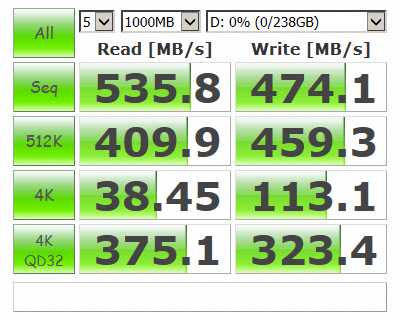
Тогда что же выходит на первый план, если не скорость? Это цена, надёжность, возможность пережить большое количество циклов записи, качество контроллера, качество прошивки и фирменное программное обеспечение, облегчающее жизнь пользователю.
В этом отношении у Samsung 850 EVO в настоящий момент практически нет конкурентов.
- Он стоит относительно недорого (на момент публикации в среднем 8 тысяч за объем в 256 ГБ и 12 тысяч за 500Гб);
- он быстрый (в среднем 516 Mb/s на чтение и 426 Mb/s на запись);
- он надежный (Samsung сам является производителем и памяти и контролера);
- он может прокачать через себя до 150 Tb данных (это очень большой объем данных для большинства пользователей);
- у него гарантия 5 лет.
Кроме того, если вы используете Windows, то в комплекте идет фирменное программное обеспечение, позволяющее, во-первых, удобно мигрировать с винчестера на SSD, во-вторых, и это самое приятное, использовать до 4 ГБ оперативной памяти в качестве кеша для диска. Это позволяет сделать работу с диском еще быстрее.
Еще одним плюсом к покупке может стать наличие аппаратного шифрования данных. Большинству пользователей это совсем не нужно, но для кого-то может быть критично.
А если нет заметной разницы по скорости, то есть ли что-то подешевле?
Если цена Samsung 850 EVO кажется вам чересчур дорогой, то на второе место я бы поставил Crucial BX100.

Он стоит на 2 тысячи рублей дешевле. Он тоже быстр, он тоже надежен.

На самом деле за чуть меньшую цены вы получаете чуть меньшую гарантию – всего три года, меньший объем данных который можно прокачать через диск (72 TB вместо 150 у Samsung, хотя и этого значения хватит за глаза). Кроме того, у него нет в комплекте такого же программного обеспечения как у 850 EVO. Но никто не мешает вам воспользоваться сторонними программами, которых довольно много. Просто придется немного повозиться с настройкой.
Таким образом, если вас это не пугает, Crucial BX100 станет отличной альтернативой 850 EVO. Более того, Crucial BX100 потребляет меньше энергии и ноутбук с ним проживет хоть чуть-чуть, но дольше (где-то минут на 10).
SSD-диск формата M.2
Несмотря на то, что слоты M.2 появляются все в большем количестве ноутбуков, материнских пласт, и а) могут быть быстрее обычного SSD, б) позволяют использовать одновременно и SSD для Windows и HDD для хранения файлов, советовать тут что-то очень сложно. Дело в том, что на данный момент существует две разновидности стандарта M.2. Это M.2 SATA и M.2 PCI. Каждый из них делится еще на несколько подстандартов в зависимости от физических размеров, а M.2 PCI помимо этого делится еще и на несколько подстандартов в зависимости от количество подведенных PCI-линий.
Т.е. нельзя просто пройти в магазин и купить там M.2-диск. Сначала надо изучить документацию своего ноутбука или материнской платы, понять, какой из стандартов вам подходит, и только потом покупать что-то конкретное. Поэтому, повторюсь, советовать тут что-то конкретное очень сложно. Если вы все-таки твердо намерены купить именно SSD формата M.2, я советую зайти вот на эту страницу, нашего сайта, где мы постарались собрать максимально полную информацию по совместимости различных дисков различному железу. И уже исходя из полученных данных подбирать конкретную модель.
Если у вас M.2 SATA размеров 2280, то можно не мудрствовать и взять тот же Samsung 850 EVO в формате M.2. Во всех остальных случаях придется хорошенько поискать.
SSD для профессионалов
Если ваша работа связана с обработкой большого количества фотографий в сыром формате RAW, или вы постоянно редактируете большие объемы видео, работаете с 3D-графикой, фанат ежедневных тяжеловесных торрентов или запускаете одновременно несколько виртуальных машин, то вам не подойдет обычный SSD. В этом случае я бы обратил внимание на версию Samsung 850 Pro.

Почему он лучше. Во-первых, он быстрее. Это на самом деле заметно при работе с большими файлами в режиме случайного чтения. При обычной работе разница незаметна, но в случае профессионального применения, разницу можно ощутить. Во-вторых, у него гарантия 10 лет. В-третьих, он изначально рассчитан на такой жесткий режим работы и обладает соответствующей надежностью. По сути, у него нет конкурентов в своем классе. Цена, к сожалению, тоже выше на 30%: 256 гигабайт стоят 10-11 тысяч рублей, 500 Гб — около 16 тысяч.
Кому еще нравятся SSD Samsung Evo?
Портал 3Dnews.ru недавно завершил большое тестирование SSD-диском объемом 256 гигабайт. Полученные результаты были сведены в график, отображающий соотношение производительности и цены.
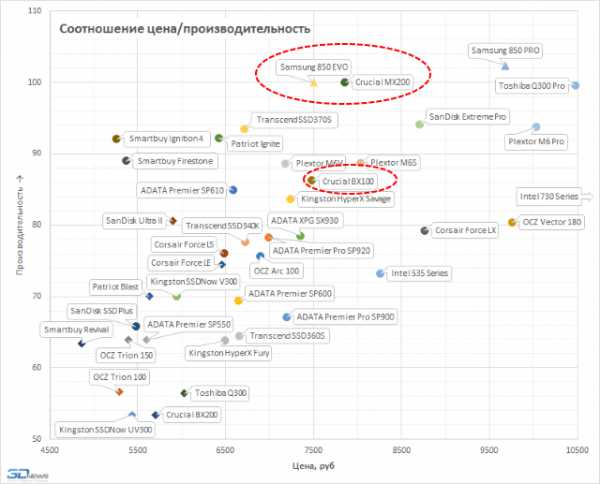
Как видите, Samsung 850 EVO является лучшим выбором по соотношению цена/производительность. Несколько цитат от авторов обзора:
- Samsung 850 PRO. Это – самый производительный и самый технологически современный SATA SSD, в основе которого лежит уникальная трёхмерная MLC V-NAND. Помимо выдающегося быстродействия, данная модель выделяется и высокой надёжностью, что подкрепляется 10-летней гарантией. Кроме того, Samsung 850 PRO может похвастать целой кучей разных приятных мелочей, например, поддержкой управляемого из ОС шифрования и превосходной инструментальной утилитой.
- Samsung 850 EVO. Младший брат непобедимого 850 PRO тоже выделяется на фоне конкурентов. Да, он основывается на TLC V-NAND и поэтому выдаёт более низкое быстродействие при операциях записи, но это не мешает ему оставаться одним из лучших SSD по средневзвешенной производительности и занимать лидирующие позиции в средней ценовой категории. Кроме того, 850 EVO наследует от 850 PRO весь фирменный набор дополнительных преимуществ: поддержку шифрования, качественное ПО и прочее.
vybor-prost.ru